[PC] V4 패치 다운로드 : https://drive.google.com/open?id=1PDSfnvULl8nJGXkSog7U6Y45cnWHKgBn
모든 사용자를 위해 유니버스 정식배포 풀버전을 올려드렸기 때문에,
스팀 이용 버전에 따라 당연히 일부 불러오기에 실패하는게 정상입니다!
V4이전 버전들은 전부 삭제하고 새롭게 설치를 권장합니다.
설치 영상 : https://youtu.be/w9huYeB7kfU
문서-KONAMI-WEPES-폴더안에 압출을 푼 폴더안에 새롭게 패치파일을 넣어줍니다.
1. apply data-WEPES 안에 모든 폴더 복사 -> [문서-KONAMI-WEPES-폴더안] 복붙
2. don't apply data - WEPES 안에 모든 폴더 복사 -> [문서-KONAMI-WEPES-폴더안] 복붙
3. 게임 실행 -> 최신 업데이트 적용 -> 이미지 데이터 전부 삭제 -> 대회가져오기 -> 팀가져오기 -> 분데스리가 수정
4. 라이브업데이트끄기 -> 게임플레이
PC 파일을 설치할 때 아래 튜토리얼에 따라 분데스리가를 추가하면 됩니다.
설치 전에 최신 코나미 라이브 업데이트를 설치하십시오.
분데스리가에서 15개의 파일을 가져오기 전에 1번 "Applayer / Step data" 박스를 체크하는 것을 잊지 마십시오.
15개 구단을 설치한 후에는 "분데스리가"에서 일부를 옮길 필요가 있다. 이 작업을 수행하는 방법:
*v3유튜브 영상 참조 : https://youtu.be/xpIxhvS5PHc
(스팀 정품 일반 버전을 저는 이용하고, 직접 적용미리 해보고 올려드립니다)
[PS4] V4 패치 다운로드 : https://drive.google.com/open?id=1g0SENVGKYUKBOtAdl7Xd63FucQY_sTNe
(비밀번호 : firpeng)
V4패치 내용은 아래와 같습니다.
-모든 대회
-모든 국대
-모든 팀(가짜 팀 없음)
폴더별로 USB에 따로 넣고 패치하면 헷갈리지 않아요~
1. Don't Apply Data에 있는 팀들은 전체 선택 후 아무것도 체크하지 않은 상태에서 불러오시면 됩니다!
2. Apply Data에 있는 팀들은 전체 선택 후 선수, 스쿼드 데이터 불러오기에 체크하고, 팀을 불러오면 됩니다!
3. 대회 역시 전체선택하고 불러오면 됩니다!
4. 아래와 사진과 같이 팀 셋팅을 해주시며 됩니다!
리그 팀 구성은 아래 사진과 같습니다!
[분데스리가]
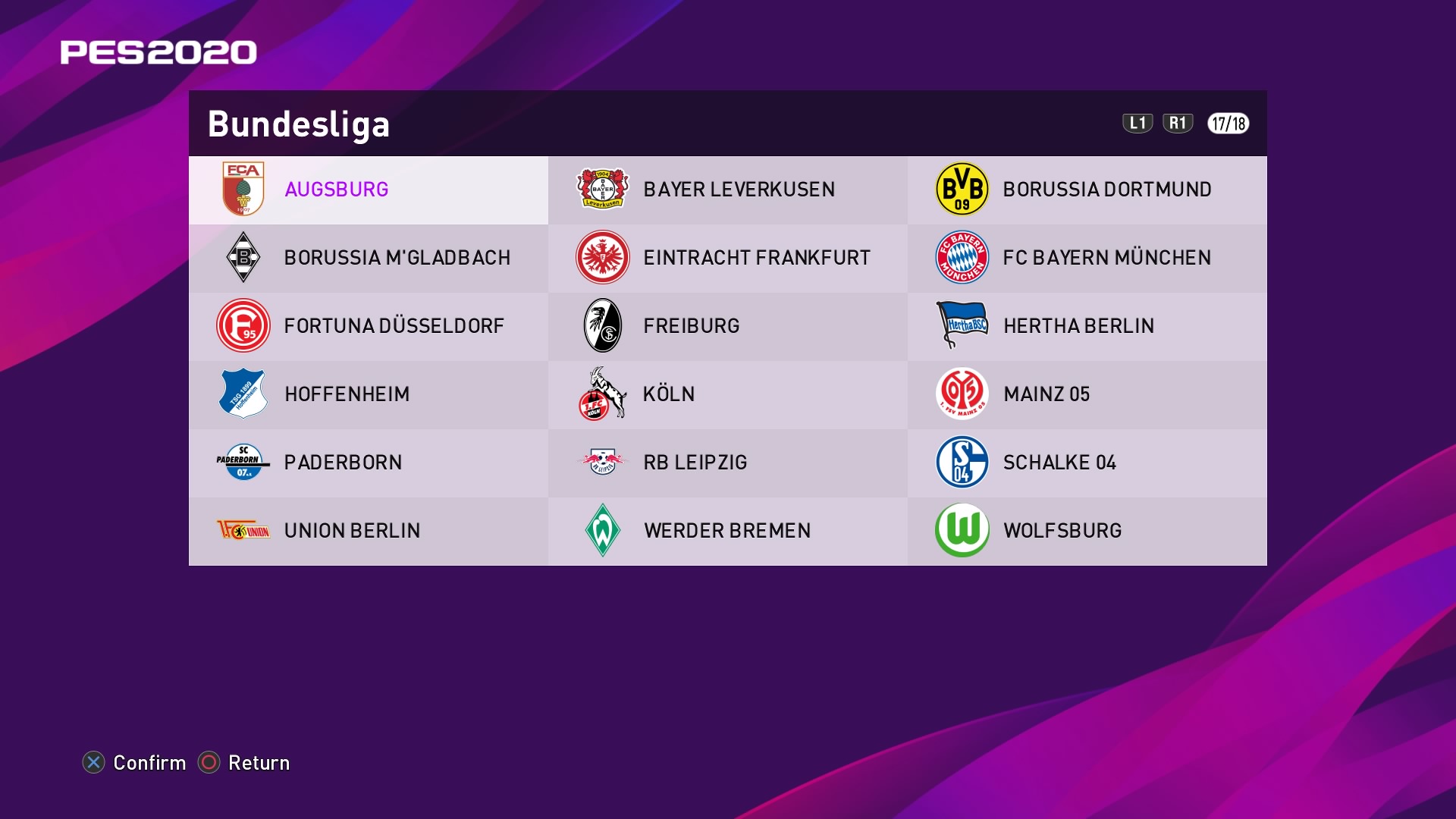
[J리그]

[라리가2]

[라리가]

[기타 아메리카팀]

[기타유럽팀]

[프리미어리그]

[스카이뱃]

[MLS Alternative]

[MLS]

[Structure Others America (with MLS alternative)]

'위닝일레븐 PES2020 패치' 카테고리의 다른 글
| [PC][PS4]PES2020 위닝일레븐2020 유니버스 V6 패치 파일 다운로드 & 설치방법 영상 (42) | 2020.05.23 |
|---|---|
| [PC][PS4]PES2020 위닝일레븐2020 유니버스 V5 패치 파일 다운로드 (28) | 2020.02.29 |
| [PC][PS4]PES2020 위닝일레븐2020 유니버스 V3 패치 파일 다운로드 (8) | 2019.11.18 |
| [PC][PS4]PES2020 위닝일레븐2020 유니버스V2 패치 파일 다운로드 및 방법 (3) | 2019.10.05 |
| [PC] pes2020 위닝2020 패치 v1 PC버전 패치방법 및 파일 (국대포함) (1) | 2019.09.22 |





댓글